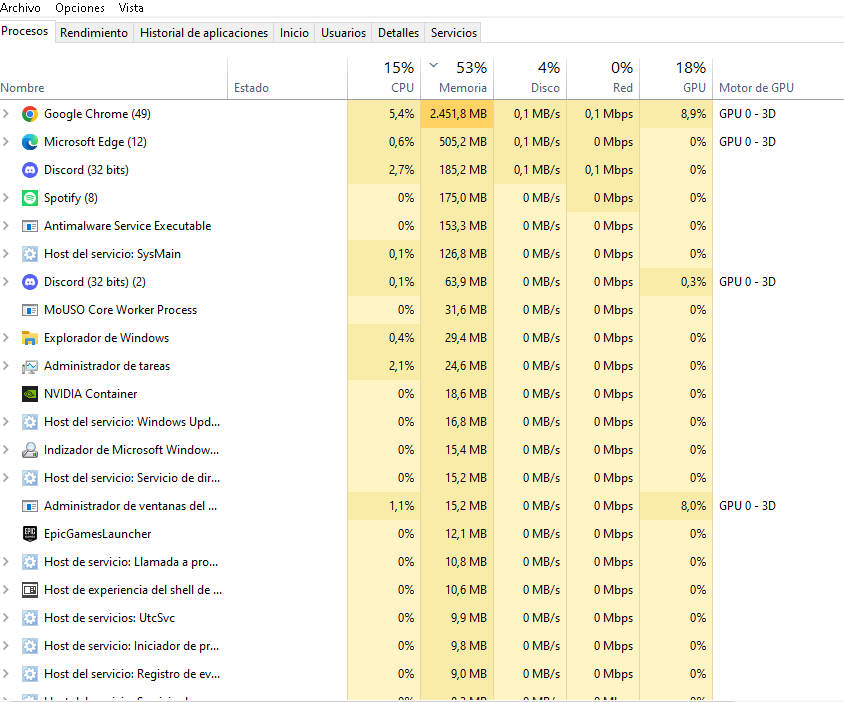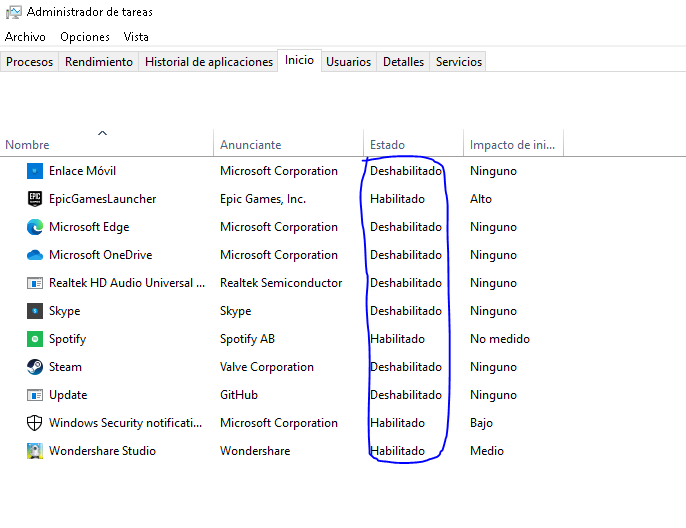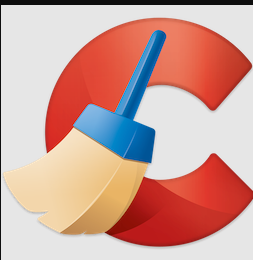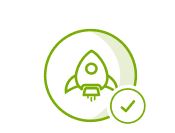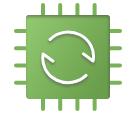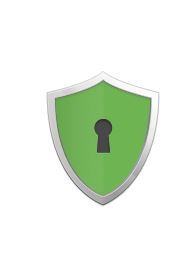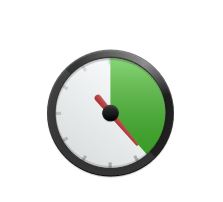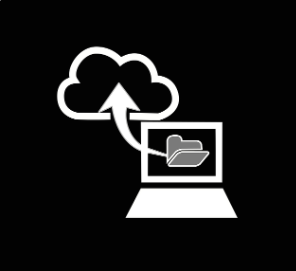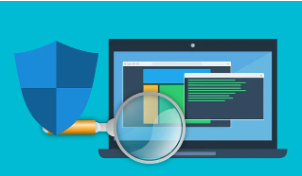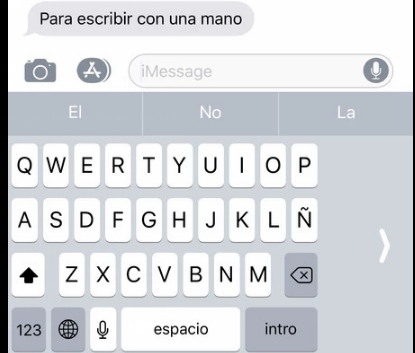QUE HACER SI EL ORDENADOR HACE DEMASIADO RUIDO
¿QUÉ HAGO SI EL ORDENADOR HACE DEMASIADO RUIDO?
Tu ordenador o Portátil talvez sea una de tus herramientas más esenciales para trabajar, además que también puedes usarlo como medio de entretenimiento. Por eso es importante tratarlo con su respectivo cuidado y darle mantenimiento de vez en cuando, aun así puede pasarnos que empiece a dar tirones o se ponga a hacer ruidos raros, por suerte te dejaremos unos tips para prevenir y solucionar estos problemas.
¿Cómo prevengo Estos Problemas?
Como os dijimos antes, un poco de mantenimiento acompañado de limpieza siempre es bueno, esto puedes
hacerlo cada 2 semanas para que tu ordenador no sufra mucho, si no sabes como darle Mantenimiento o
prefieres que lo haga un profesional, puedes contactarnos.
¿De dónde proviene los sonidos?
 Dependiendo de donde venga el ruido puede ser
Dependiendo de donde venga el ruido puede ser
una u otra cosa, lo que le suceda, no es lo mismo
que venga del ventilador, el disco duro, la unidad
óptica o de la fuente de alimentación.
Como siempre, si no sabe muy bien como manejar
su ordenador o portátil o como identificar el
sonido acuda a uno de nuestros profesionales.
¿Cómo puedo limpiar la zona?
Como sabrás, la zona no se puede limpiar con nada que esté húmedo porque podríamos dañar el PC.
Las mejores soluciones son:
- Alcohol isopropílico
- Aire comprimido
Si tienes alguna duda o no sabes como darle mantenimiento a tu equipo, puedes contactarnos.